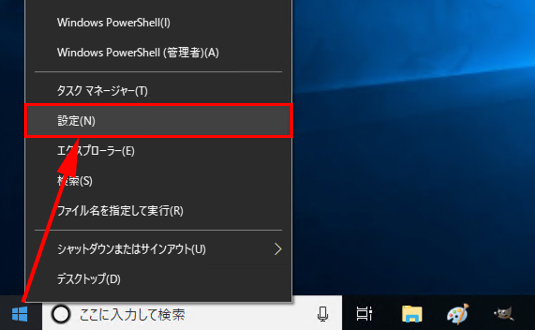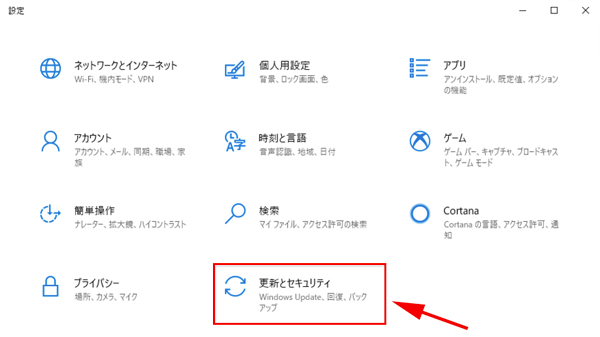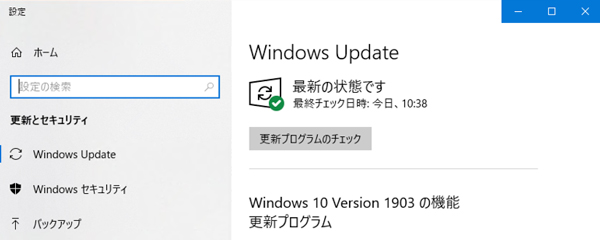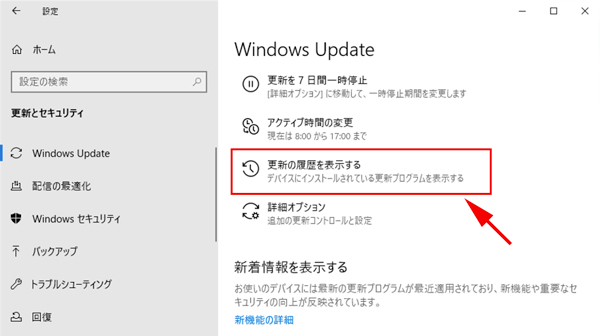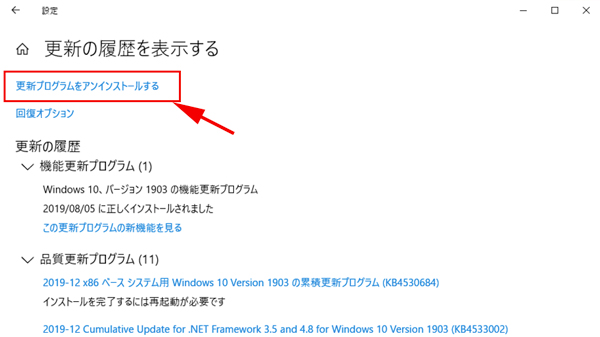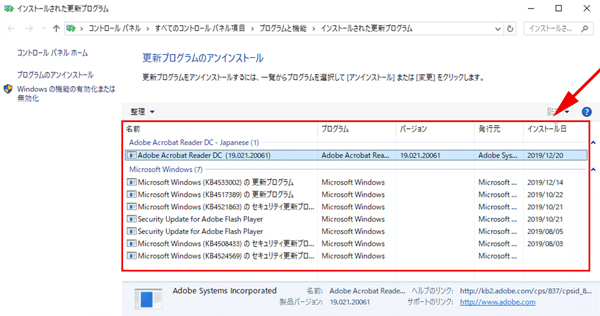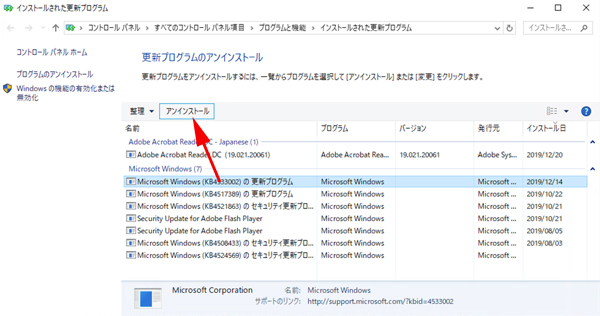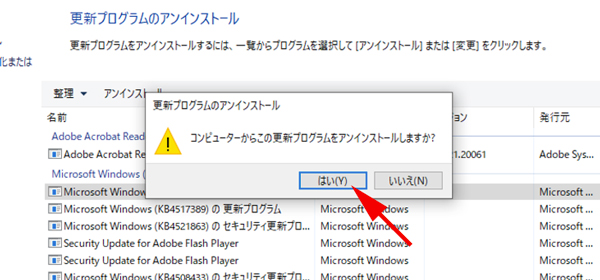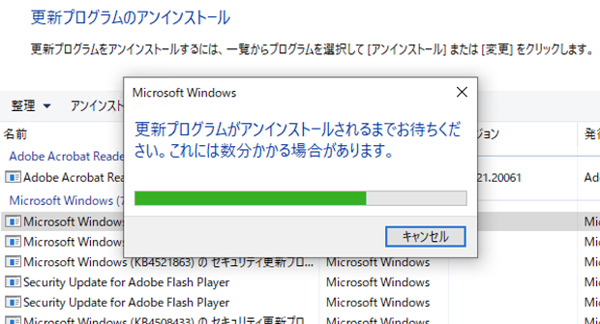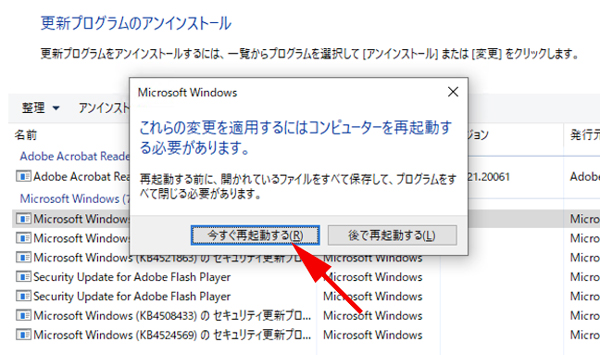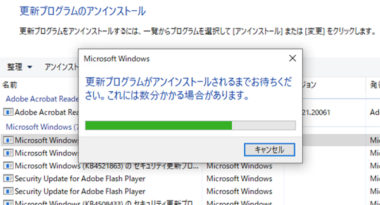
Windows10をアップデートした後にソフトウェアなどに不具合が出てしまった場合、更新プログラムをアンインストールしたいケースがあると思います。
Windows10では、アップデートした更新プログラムを手動で個別にアンインストールすることができます。
今回は、Windows10で更新プログラムをアンインストールする方法について紹介します。
エラーでアンインストールができなかったり、ボタンが表示されない時の対処法も併せて紹介します。
この記事の内容
更新プログラムをアンインストールする方法
Windows10でアップデート時にインストールした更新プログラムは、次の手順で個別にアンインストールすることができます。
- タスクバーにある「Windowsマーク」を右クリックして「設定」をクリックします。

- 「Windowsの設定」画面が開きます。「更新とセキュリティ」をクリックします。

- 「更新とセキュリティ」の画面が表示されたら、左のメニューリストにある「Windows Update」をクリックします。

- 「Windows Update」画面が表示されます。画面右側から「更新の履歴を表示する」の項目を探し、クリックします。

- 「更新の履歴を表示する」画面が表示されます。「更新プログラムをアンインストールする」をクリックします。

- 「更新プログラムのアンインストール」画面が表示されます。インストール日を参考に、リストから原因と思われる更新プログラムを探してクリックします。

- 不具合の発生した原因のプログラムが分からない場合は、最もインストール日の新しい更新プログラムを1つ選択してください。
- アンインストールする更新プログラムを選択したら、リストの上にある「アンインストール」ボタンをクリックします。

- アンインストールの確認画面で「はい」を選択します。

- 更新プログラムのアンインストールが開始されます。

- アンインストールが完了したら画面の指示に従って「今すぐ再起動」をクリックしてパソコンを再起動します。

- 他の更新プログラムも削除したい場合は、「後で再起動する」を選択して下さい。
- ただし、一度に複数の更新プログラムを削除すると不具合が発生する場合があります。
アンインストールできない時の対処法
上記の手順で更新プログラムがエラーが出てアンインストールできなかったり、アンインストールのボタンが表示されないケースがあります。
更新プログラムのアンインストールができない場合は、次の対処法をお試し下さい。
対処1: コマンドラインでアンインストールする
コマンドラインから更新プログラムのアンインストールを実行することで、正常にアンインストールできることがあります。
次の手順で、コマンドラインを使って更新プログラムをアンインストールできないか試してみて下さい。
- アンインストールができない更新プログラムの「KB:」に続く数字を確認しておきます。
- 「Windowsマーク」を右クリックして「Windows PowerShell(管理者)」を選択します。
- ユーザーアカウント制御が出たら「はい」をクリックします。
- PowerShellが起動したら、次のコマンドを入力してEnterキーを押します。
wusa /uninstall /kb:更新プログラムのKB:に続く数字
- アンインストールのコマンドの例
wusa /uninstall /kb:更新プログラムのKB:4517389
- 更新プログラムがアンインストールされます。PCを再起動して下さい。
対処2: PCを再起動してみる
複数の更新プログラムをPCを再起動せずにアンインストールすると、アンインストールがうまくできないケースがあります。
更新プログラムをアンインストール後に再起動していない場合は、一度PCを再起動して再度アンインストールができないか試してみて下さい。
対処3: WindowsUpdateを修復する
WindowsUpdateにエラーが発生していると、更新プログラムが正常にアンインストールできない場合があります。
WindowsUpdateのトラブルシューティングツールを実行して、WindowsUpdateに問題が起きていないか確認して下さい。
- 「Windowsマーク」を右クリックして「設定」を選択します。
- Windowsの設定で「更新とセキュリティ」をクリックします。
- 左ペインで「トラブルシューティング」をクリックします。
- トラブルシューティングの「WindowsUpdate」をクリックします。
- 「トラブルシューティングツールの実行」をクリックします。
- WindowsUpdateに問題がないかチェックされ、問題がある場合は自動で修復されます。
- 問題が発見されて、エラーを修復できない時は次のページを参考にして下さい。
- 問題が発見されて、エラーを修復できない時は次のページを参考にして下さい。
WindowsUpdateの問題が修復された場合は、更新プログラムのアンインストールができないか再度試してみて下さい。